Файл формата (SET) выполняет предварительное форматирование отчетов.
Использование в едином отчете
- Выполните одну из следующих операций.
- Щелкните

 . найти
. найти - Выберите

 . найти
. найти
- Щелкните
- Выберите "Формат".
- Найдите и выберите файл SET.
Прим.: Отображаются только файлы формата для выбранного имени отчета.
Использование в автоматических отчетах
-
Выберите

 . найти
. найти
- Выберите имя отчета из списка отчетов по схемам или монтажным панелям.
- Задайте файл формата для использования в выбранном отчете. Используйте параметр "Настройка файла формата" для создания, редактирования и сохранения файла формата. Прим.: Файлы формата должны определять вывод файлов, таблиц или и то и другое, поскольку отчеты не отображаются на экране.
- Нажмите "Добавить", чтобы добавить отчет в список "Выбранные отчеты". Эта кнопка не активна, пока не выбраны имя отчета и файл формата.
- Продолжайте добавлять отчеты к списку "Выбранные отчеты".
- Если какие-либо из выбранных отчетов содержат вывод таблицы, задайте:
- Имя первого чертежа. Имя файла и расположение для первого чертежа, необходимые для новых таблиц отчета. Имена последующих чертежей создаются с использованием алгоритма приращения в имени файла.
- Шаблон. Шаблон чертежа, который используется для создания чертежей для новых таблиц отчета.
- Нажмите "ОК", чтобы задать вывод отчета для всех выбранных отчетов. Прим.: Новые чертежи будут добавлены в активный проект.
Создание или редактирование с помощью команды "Изменить формат отчета"
- Создайте отчет.
- В диалоговом окне "Формирование отчетов" выберите "Изменить формат отчета".
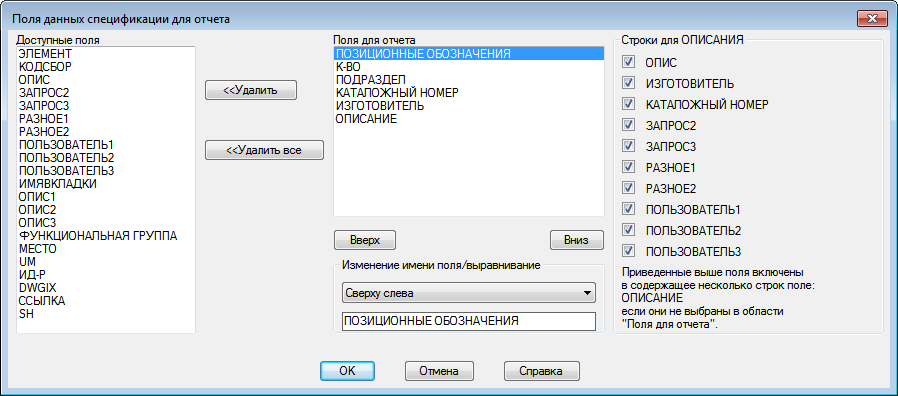
- Измените при необходимости поля отчета, их порядок и метки, а также способ выравнивания.
- Выполните одну из следующих операций.
- Нажмите "ОК", чтобы сохранить формат в файле формата с именем по умолчанию. Для каждого типа отчетов присваивается собственное имя файла формата по умолчанию.
- Нажмите "ОК" и "Сохранить как", чтобы задать имя файла формата.
Создание или редактирование с использованием команды "Настройка формата отчетов"
Параметры варьируются в зависимости от выбранного имени отчета.
-
Выберите

 . найти
Прим.: Кроме того, можно открыть данное диалоговое окно нажатием кнопки "Настройка файла формата" в диалоговом окне "Автоматический выбор отчетов".
. найти
Прим.: Кроме того, можно открыть данное диалоговое окно нажатием кнопки "Настройка файла формата" в диалоговом окне "Автоматический выбор отчетов". - Выберите имя отчета.
- Чтобы отредактировать существующий файл формата, нажмите "Открыть файл формата" и перейдите к файлу SET. Прим.: Отображаются только файлы формата для выбранного имени отчета.
- Задайте параметры отчета.
- Выберите коды функциональной группы или места для извлечения.
- Все. Извлечение всех компонентов независимо от значения.
- Без значения. Извлечение только тех компонентов, для которых не заданы значения.
- Задать место\Задать функц. группу. Извлечение только тех компонентов, которые содержат значения, соответствующие значению в поле. Подстановочные символы не поддерживаются.
- (Дополнительно) Выберите добавление спецсимволов разрывов к отчету. Спецсимволы разрывов используются для сортировки и разбиения отчета на разделы с учетом выбранных значений.
- Выберите любые из следующих параметров для их включения в файл формата. Совет: Если файл формата будет использоваться для автоматического создания отчетов, настройте параметры "Сохранить отчет в файле", "Поместить на чертеж" или и то и другое.
- Сохранить отчет в файле: отображение диалогового окна, в котором можно настроить параметры, используемые при сохранении отчета в файл. Выберите тип вывода, любые параметры в пределах типа файла и имя файла вывода. Можно задать несколько выводов в файл.
- Изменить поля отчета: отображение диалогового окна, в котором можно задать поля для включения в отчет, их порядок и метки полей, а также настройки выравнивания текста.
- Поместить на чертеж: отображение диалогового окна, в котором можно задать настройки, которые будут использоваться при вставке отчета в виде таблицы.
- Поля сортировки: Регулируется порядок сортировки полей в отчете.
- Генерация пользовательского отчета: открытие диалогового окна "Параметры заключительной обработки данных отчета", где можно указать параметры, используемые при формировании отчета. Прим.: Параметры генерации пользовательского отчета, находящиеся в файле формата, запускаются перед отображением отчета в диалоговом окне "Формирование отчетов".
- Сохраните файл формата.
- Нажмите кнопку "Готово"